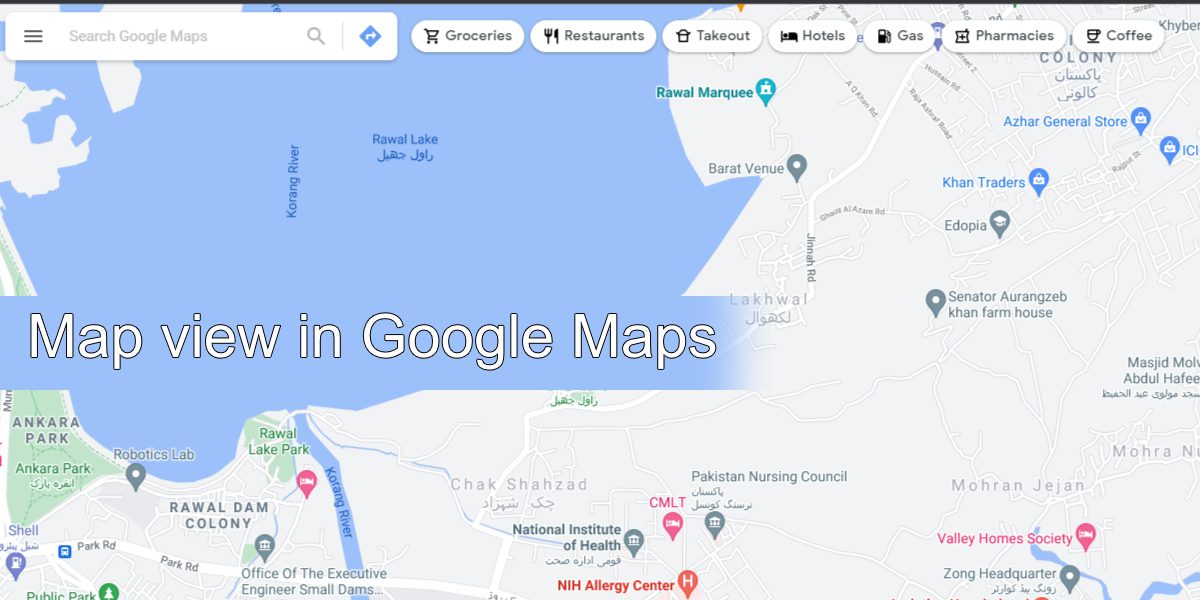
Google Maps cung cấp một số chế độ xem khác nhau. Đối với nhiều người dùng, chế độ xem bản đồ được đơn giản hóa là tốt nhất để điều hướng, nhưng các lớp phủ bổ sung cung cấp thêm thông tin cũng có thể hữu ích.
Chế độ xem bản đồ trong Google Maps
Google Maps cung cấp một số chế độ xem bản đồ khác nhau; mặc định (chế độ xem bản đồ đơn giản hóa), vệ tinh và địa hình. Bạn có thể thêm các lớp vào các bản đồ này cho Chuyển tuyến, Giao thông, Đi xe đạp, 3D, COVID-19, Chất lượng không khí, Lửa và Chế độ xem phố. Dưới đây là cách thay đổi chế độ xem bản đồ trên Google Maps.
Thay đổi chế độ xem bản đồ trong Google Maps – Máy tính để bàn
Để thay đổi chế độ xem bản đồ trong Google Maps trên máy tính (trình duyệt web), hãy làm theo các bước sau.
Mở Google Maps trong trình duyệt web của bạn.
Ở góc dưới bên trái, nhấp vào nút Lớp.
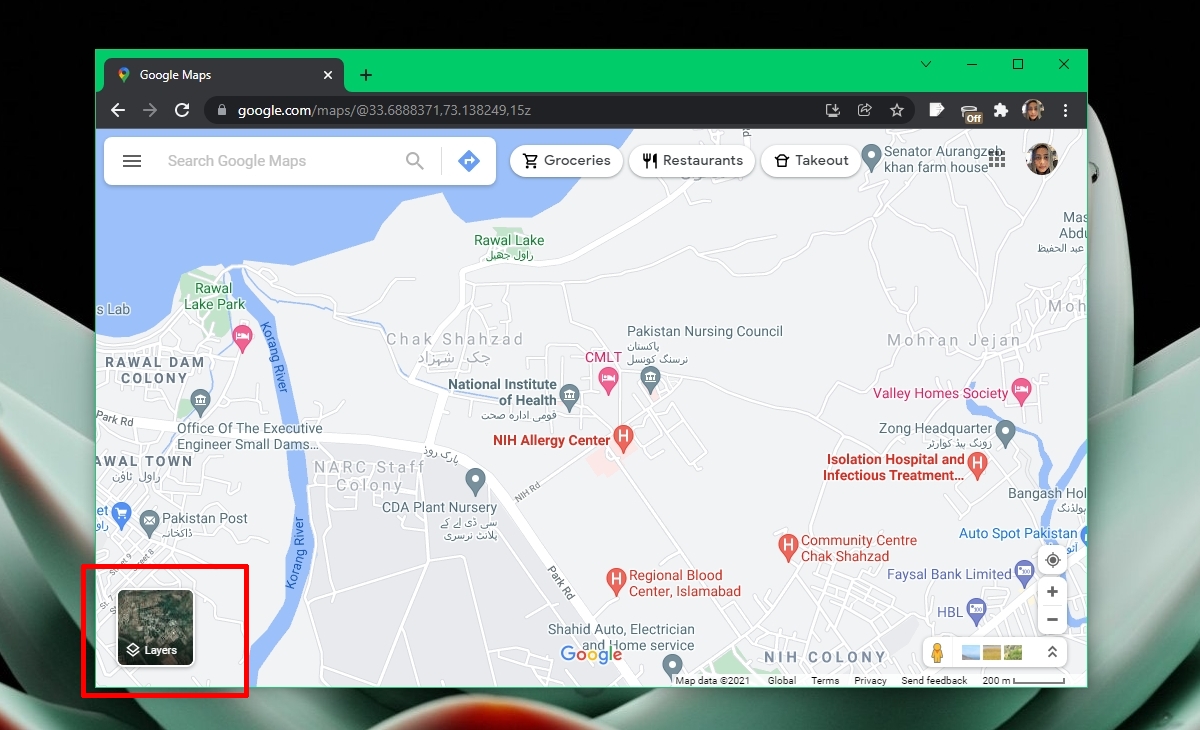
Chọn Thêm từ bảng điều khiển.
Chọn một loại bản đồ.
Chọn một tùy chọn trong Chi tiết bản đồ.
Bản đồ sẽ được cập nhật.
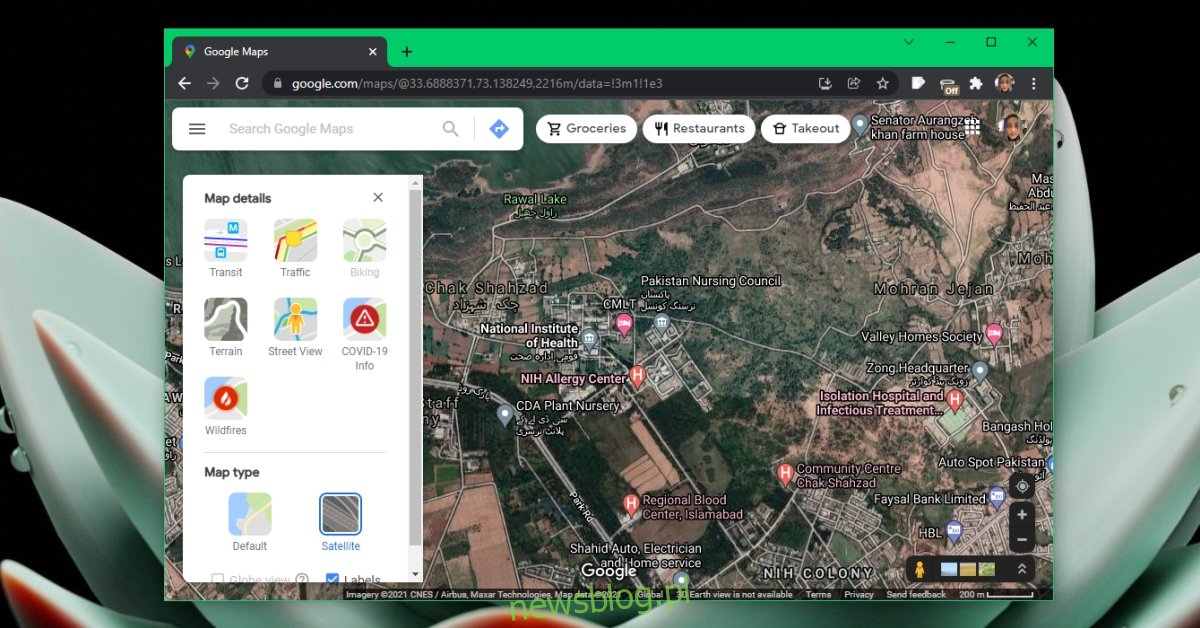
Thay đổi chế độ xem bản đồ trong Google Maps – Mobile
Để thay đổi chế độ xem bản đồ trong Google Maps, hãy làm theo các bước sau.
Mở Google Maps.
Nhấn vào nút lớp ở góc trên bên phải.
Từ menu mở ra, hãy chọn một chế độ xem: Mặc định, Vệ tinh hoặc Địa hình.
Trong phần Chi tiết bản đồ, bật một trong các tùy chọn chi tiết.
Quay trở lại bản đồ và chế độ xem sẽ cập nhật.
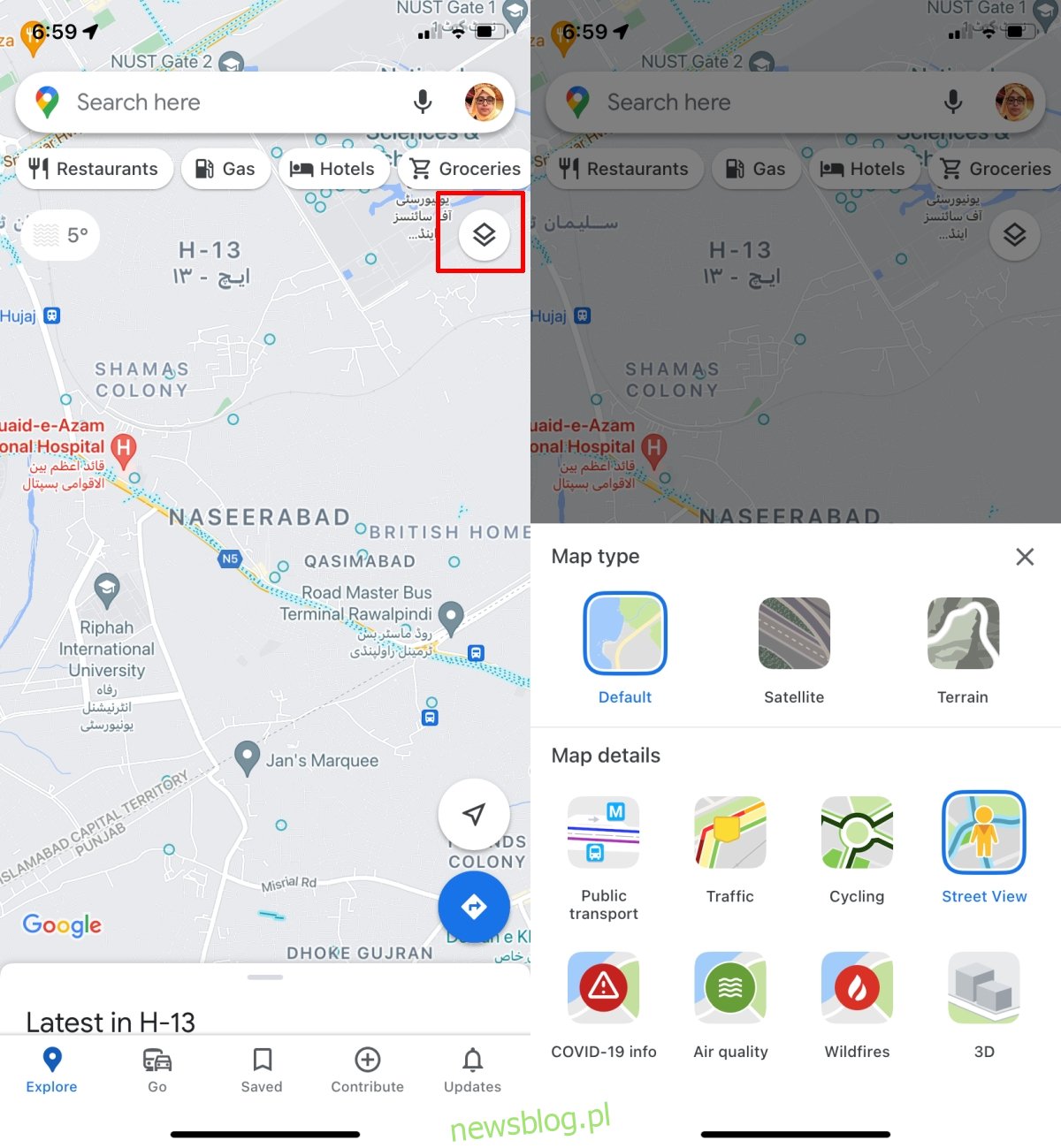
Giới hạn dữ liệu
Bản đồ của Google sẽ hiển thị cùng một số tùy chọn hoặc một số tùy chọn bổ sung trong chi tiết bản đồ. Một số tùy chọn như lưu lượng truy cập sẽ có sẵn ở mọi nơi. Đối với những vấn đề khác, chẳng hạn như cháy rừng và chất lượng không khí, thông tin có thể không phải lúc nào cũng hiển thị. Bạn có thể thấy các tùy chọn khác nhau trên máy tính để bàn của mình so với trên ứng dụng dành cho thiết bị di động. Google không thể thu thập cùng một mức thông tin ở tất cả các quốc gia hoặc không thể lấy thông tin từ một nguồn đáng tin cậy. Trong trường hợp này, nó sẽ không hiển thị thông tin.
Thông tin giao thông hầu như luôn có sẵn, mặc dù độ chính xác có thể khác nhau. Google Maps có thể bị lừa khi nghĩ rằng có tắc đường nếu có nhiều điện thoại ở cùng một vị trí không di chuyển. Tương tự, nếu quốc gia của bạn có tỷ lệ sử dụng điện thoại di động thấp hoặc vùng phủ sóng internet di động thấp, bạn có thể không biết liệu có kẹt xe hay không.
Đăng kí
Chế độ xem mặc định trên Google Maps là tốt nhất khi bạn cần đi theo chỉ dẫn. Chế độ xem vệ tinh cho nhiều địa điểm không được cập nhật thường xuyên và phức tạp hơn nhiều để theo dõi, cũng như chế độ xem địa hình. Điều đó nói rằng, nhiều người sử dụng Google Maps không chỉ để điều hướng và thông tin bổ sung có thể hữu ích.
